

Por Vernon Roderick, Última atualização: April 26, 2018
Neste post, você aprenderá várias maneiras de como corrigir problema sem som no iPhone.
Se você está procurando desesperadamente por ajuda e está procurando uma solução para esses problemas, sinta-se à vontade para consultar este post. Incluímos um processo detalhado passo a passo de cada método que pode ser adequado às suas necessidades.
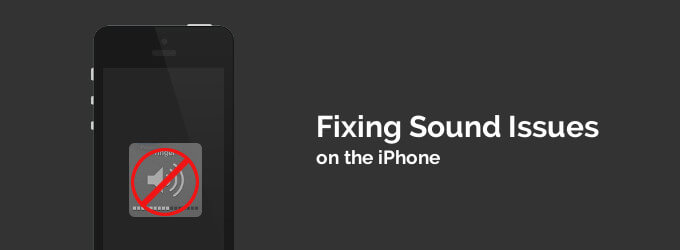
Parte 1. Sobre a ausência de som no iPhoneParte 2. A solução para corrigir a falta de som no iPhoneParte 3. Corrigir sem som no iPhone usando o Fonedog ToolkitGuia de vídeo: corrija facilmente o iPhone sem problemas de somParte 4. Problemas de HardwareParte 5. Conclusões
Os iPhones da Apple são um dos principais e mais esperados smartphones da geração atual. Ter os dispositivos da Apple às vezes é considerado uma medida do status social de alguém. Por mais ridículo que possa parecer, os jovens e adultos de hoje às vezes preferem comprar coisas que possam fazê-los parecer bons para a sociedade.
O preço de um iPhone varia de aproximadamente US$ 500 a US$ 1000, dependendo da quantidade de armazenamento, seja uma versão mais antiga de um iPhone (iPhone 4, 5, 6, 7, 8) ou a mais recente que agora é o iPhone X, e claro , os acessórios extras ainda não são contabilizados nessa faixa de preço. No entanto, a grande questão é: vale cada centavo comprar um smartphone extremamente caro em vez de comprar um que tenha um custo menor, mas ainda funcione da mesma forma e muito bem?
Sabemos que todo smartphone tem quase os mesmos recursos, certo? Você pode enviar mensagens de texto, ligar, conectar-se à Internet e pesquisar na Web, acessar o Facebook, Instagram e Twitter e quaisquer outros sites e aplicativos de mídia social. Então, por que você precisa de um muito caro?
Bem, algumas pessoas preferem ter um iPhone por causa de seus novos e exclusivos recursos, design e simplesmente porque o iOS tem muitos recursos em comparação com o sistema operacional Android. O iOS realmente tem mais recursos que às vezes não podem ser vistos no sistema operacional Android, e talvez essa seja uma das principais razões.

No entanto, como a famosa frase "Ninguém é perfeito". pode ser verdade, também é o mesmo para qualquer outra coisa que existe. Você não pode esperar uma taxa de sucesso total de 100% em tudo. Sempre haverá aquela falha de 1% que é inevitável. Isso também é verdade para alguns smartphones, incluindo os dispositivos iPhone da Apple. Às vezes é inevitável ter um produto defeituoso, mesmo que seja completamente não intencional.
Um dos muitos defeitos que um smartphone pode ter é o problema "Sem som no iPhone". Você já encontrou o mesmo problema no seu dispositivo iPhone e está procurando uma solução? Bem, parabéns porque você está na página certa! Não entre em pânico porque a solução é muito simples que até mesmo os alunos do ensino fundamental podem seguir muito bem as instruções.

Siga o guia passo a passo abaixo para recuperar o problema "Sem som no iPhone":
Maneiras eficazes de como corrigir a falta de som no iPhone (suportado para iOS 11)
Uma das soluções mais comuns é o Hard Reset. Normalmente, em todos os problemas com qualquer dispositivo de smartphone, o primeiro método que um usuário geralmente faz é Hard Reset em seu iPhone, esperando que tudo fique bem novamente quando ele for ligado novamente.
Caso você não saiba como fazer o Hard Reset do seu dispositivo iPhone, consulte atentamente as instruções abaixo:
Pressione e segure o botão Sleep/Wake e, em seguida, pressione o botão "Home" ao mesmo tempo.
Nota: Se você estiver usando as versões posteriores do iPhone (iPhone 7 e versões posteriores), em vez de pressionar o botão Repousar/Despertar, mantenha pressionado o botão Diminuir volume (-).
Aguarde um pouco até que a tela seja desligada e o logotipo da Apple apareça.
Assim que o logotipo aparecer, solte os botões imediatamente e seu dispositivo será reiniciado automaticamente.
Depois que tudo estiver definido, verifique se o som finalmente está funcionando. Se for o contrário, talvez seja necessário seguir a próxima estratégia.
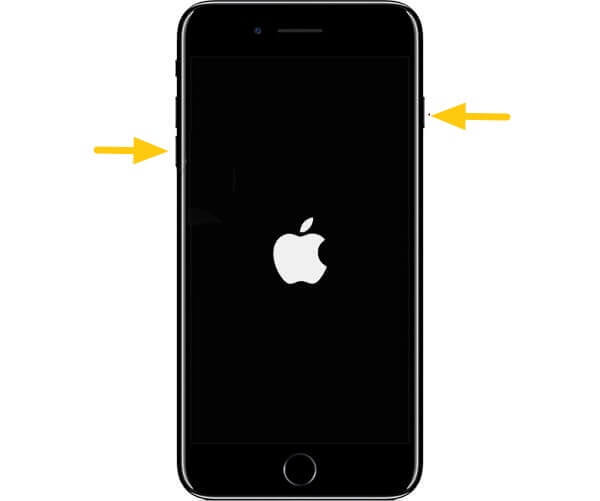
Às vezes, quando estamos em modo de pânico porque nossos dispositivos estão falhando, tendemos a ignorar as coisas que realmente estão lá e que podem ajudar a resolver o problema. Nesse caso, antes de passar por todos os métodos que existem para encontrar na internet, certifique-se sempre de que você não está em pânico à toa.
Verifique primeiro se o seu dispositivo está ou não no modo de fone de ouvido. Toque nos botões de volume e observe atentamente o controle deslizante de volume. Se você vir um sinal de "Fones de ouvido" acima do controle deslizante, isso significa que o dispositivo está travado no Modo de fone de ouvido, o que faz com que o dispositivo suponha que há um fone de ouvido conectado ao dispositivo.
Às vezes, isso acontece quando há lixo ou detritos dentro do fone de ouvido. Limpe o fone de ouvido soprando ar comprimido no fone de ouvido ou usando uma pinça para remover esses detritos. Em seguida, tente conectar e desconectar seus fones de ouvido. Em seguida, teste se o problema foi finalmente resolvido ou não.
Um dos recursos exclusivos dos smartphones hoje em dia são os fones de ouvido Bluetooth. Você pode ouvir músicas sem os fios incômodos de seus fones de ouvido porque os dispositivos de smartphone agora oferecem uma conectividade sem fio ao ouvir música. Essa também pode ser a razão pela qual não há som repentino nos dispositivos iPhone. Certifique-se de que seu dispositivo não esteja emparelhado ou conectado a nenhum fone de ouvido.
Caso você esteja tendo problemas para desativar esse recurso, siga o guia abaixo:
Navegue pelas configurações do seu dispositivo iPhone.
Na interface, na terceira linha, abaixo da opção Wi-Fi, toque na opção Bluetooth. Em seguida, desligue o Bluetooth.
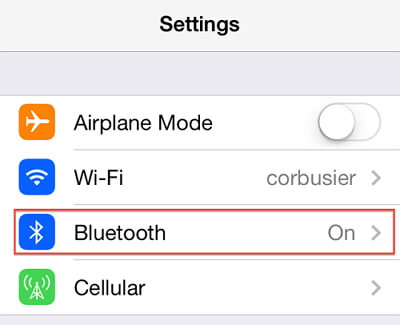
Verifique se o dispositivo finalmente funciona e, caso contrário, tente desativar o recurso Não perturbe nas configurações.
Ainda assim, navegue pelas Configurações, percorra até encontrar a opção que procura, a opção Não perturbe. Se estiver ativado, desative-o imediatamente.
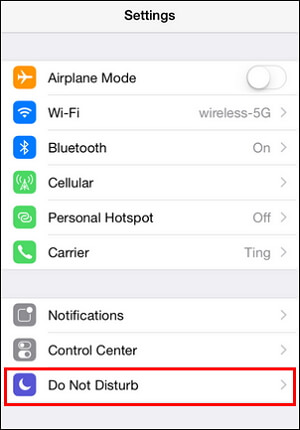
Veja se o som no seu dispositivo iPhone volta. Se não, continue no método abaixo.
Pode haver alguma alteração em suas configurações sem que você perceba, fazendo com que o som do dispositivo não funcione corretamente. Por esse motivo, talvez seja necessário redefinir todas as suas configurações de volta ao padrão, antes que o som do seu dispositivo iPhone dê errado. No entanto, caso você esteja preocupado com a remoção ou exclusão permanente de seus arquivos importantes, esse é realmente um método muito seguro, apenas redefinindo as configurações para o padrão sem tocar em nenhum dado e arquivo em seu dispositivo.
Para redefinir as configurações, siga as etapas com cuidado e atenção para evitar mais complicações.
Novamente, vá para suas Configurações, role um pouco até ver a opção "Geral".
Clique nisso.
Na parte inferior da interface, você encontrará a opção Redefinir.
Depois de tocar na opção Redefinir, você será direcionado para outra guia com tantas opções.
Nota: Tenha cuidado ao escolher em qual opção tocar, pois ela pode excluir ou alterar algo no seu dispositivo.
Toque na primeira opção, "Redefinir todas as configurações".
Nota: Certifique-se de não tocar em "Apagar todo o conteúdo e configurações", pois isso pode danificar seus arquivos internos.

Verifique se o som já voltou ao normal. Se não, infelizmente, você precisa continuar para o próximo método.
Depois de passar por todo o método anterior e ainda não obtiver sucesso, pode ser seguro dizer que há um mau funcionamento do software no seu dispositivo. Mas não se preocupe, pois sempre há uma solução para cada problema. Esta solução é chamada Fonedog Toolkit para iOS.
O recurso mais importante do Fonedog Toolkit para iOS é "Fixing iOS System". É capaz de corrigir falhas de software em qualquer dispositivo iOS sem o medo de perder nenhum dado. Isso é perfeito para qualquer dispositivo iOS, especialmente se o seu dispositivo estiver executando a versão iOS 11.
O Fonedog Toolkit para iOS vem com 3 recursos.
"Recuperação de dados iOS"
"Recuperação do sistema iOS"
"Backup e restauração de dados do iOS"
Você usará a opção "iOS System Recovery" para não perder nenhum dado, pois ela se concentra apenas na correção do sistema iOS.
Ele também pode ser usado para recuperar qualquer tipo de dados perdidos, incluindo fotos, vídeos, mensagens e uma ferramenta de recuperação quando travado no modo de recuperação, modo DFU e logotipo da Apple. Sem mencionar que é um programa muito fácil de usar que permite visualizar todos os dados antes de realizar a recuperação.
Para começar, o Fonedog Toolkit for iOS é um programa de software usado para corrigindo problemas do sistema iOS, além de recuperar dados e arquivos importantes perdidos, como vídeos, fotos, documentos de escritório, mensagens Whatsapp e Kik, e-mails, etc.
Nota: Se você está preocupado que seus arquivos sejam "roubados" usando este programa, este software é 100% seguro, e milhares de usuários já usaram essa ferramenta para suas necessidades também. Não participamos de nenhuma atividade ilegal, pois estamos aqui apenas para oferecer o melhor serviço e solução para as preocupações de todas as pessoas.
Download grátis Download grátis
Baixe o programa Fonedog Toolkit for iOS em nosso site oficial, instale e inicie o programa em seu computador e, em seguida, conecte seu dispositivo iPhone ao computador.
Em seguida, a interface mostrará 3 recursos para escolher como corrigir o problema sem som no iPhone. No canto direito, toque em Recuperação do sistema iOS. A recuperação do sistema iOS é um dos 3 recursos mencionados acima. Escolha a recuperação do sistema iOS, novamente, para evitar a perda de dados.
Usando um cabo digital, conecte seu dispositivo iPhone ao computador.
Nota: Verifique se o cabo está funcionando corretamente e se o dispositivo está perfeitamente conectado ao computador para evitar complicações.
O programa detectará seu dispositivo e determinará seu firmware. Após a detecção, você terá a opção de baixar o firmware mais recente compatível com o seu dispositivo. Em seguida, basta clicar em Download.
Nota: Se o download falhar, haverá um link alternativo que você pode copiar para poder baixar o firmware dos navegadores.

Se o download for feito com sucesso, selecione-o manualmente para começar a corrigi-lo agora.
O programa começará a corrigir o mau funcionamento do software do seu dispositivo iPhone automaticamente.

O processo levará mais ou menos 10 minutos. Você precisa ser paciente na espera do resultado.
Nota: Evite usar o dispositivo enquanto o processo ainda estiver em andamento para evitar que ele fique emparedado.
Download grátis Download grátis
As pessoas também lêem:
Como corrigir o erro do iTunes 3600
Como corrigir o erro 9 do iPhone X ao atualizar e restaurar
Depois de passar por todas as opções mencionadas acima e ainda houver 0% de taxa de sucesso, infelizmente, é provável que seu dispositivo esteja com problema/mau funcionamento de hardware. O mau funcionamento do hardware é comum a qualquer dispositivo, especialmente se o dispositivo passou por um momento difícil, como cair dos pés, se molhar ou sentar-se acidentalmente.
Nesse caso, a melhor solução que você pode obter é ir ao centro de serviço da Apple Store mais próximo, verificar seu dispositivo e obter a correção necessária.
Neste mundo onde a música e assistir a vídeos é uma necessidade ou até mesmo um hobby para algumas pessoas, seria muito lamentável para alguém não ter som em dispositivos iPhone, especialmente em tempos difíceis. A maioria das pessoas hoje em dia depende de ouvir música quando está passando por momentos difíceis e, às vezes, quando está entediada.
Embora seja incomum que qualquer dispositivo iPhone tenha esses tipos de problemas, esperamos que todas as soluções mencionadas acima sejam úteis para você. Esperamos ouvir de volta e ter algum feedback de você.
Deixe um comentário
0 Comentário
Recuperação do Sistema iOS
Repare vários erros do sistema iOS de volta ao status normal.
Download grátis Download grátisArtigos Quentes
/
INTERESSANTEMAÇANTE
/
SIMPLESDIFÍCIL
Obrigada! Aqui estão suas escolhas:
Excelente
Classificação: 4.6 / 5 (com base em 105 classificações)